优酷路由宝如何安装设置图文教程 优酷路由宝安装设置的详细方法
时间:2017-07-04 来源:互联网 浏览量:
今天给大家带来优酷路由宝如何安装设置图文教程,优酷路由宝安装设置的详细方法,让您轻松解决问题。
优酷路由宝怎么安装?优酷路由宝怎么设置?下面电脑知识网小编给新手朋友制作了优酷路由宝安装图文教程,方便大家参照快速设置!具体方法如下:
11.将优酷路由宝接上电源,再将光纤猫或者宽带猫的WAN接口用网线接到优酷路由宝的WAN口上;
22.优酷路由宝通电开机后,打开无线设备搜索无线网络,寻找“Youku-XXXX”(XXXX为路由宝MAC号码后四位,MAC地址在路由宝背面),选择连接或者直接用网线插到优酷路由宝后面的LAN口上,另外一头插到电脑上。
33.连接Youku_xxxx的WiFi或者使用网线连接路由宝,打开浏览器,访问wifi.youku.com(或192.168.11.1)进入路由宝配置页面:
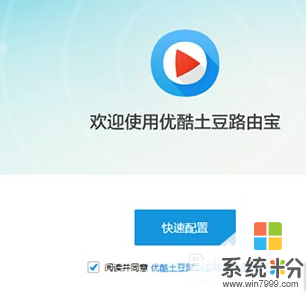 4
44.点击“快速配置”,如果是宽带接入上网,填写您的上网帐号密码信息,点击下一步,如果不需要拨号的用户直接设置动态IP点击下一步(通常设置动态IP的用户是光纤猫已经内置拨号或者将优酷路由宝作为二级路由的用户),下图我们以输入宽带账号密码为例子:
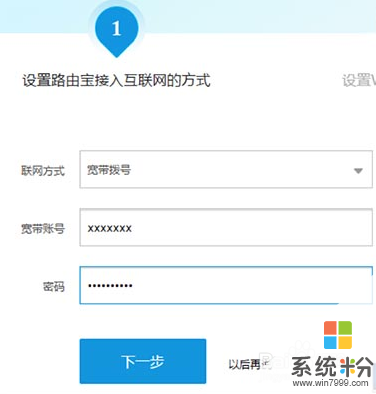 5
55.填写WiFi名称和密码,可自由设置,并点击保存:
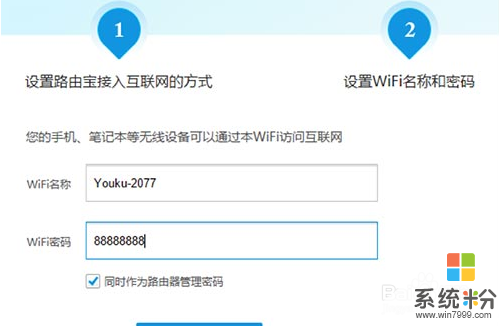 6
66.出现完成路由宝配置页面。此时请重新执行第2步,连接到刚才设置好的WiFi:
 7
77.点击“立刻体验”,注意,此时已经可以通过路由宝上网:
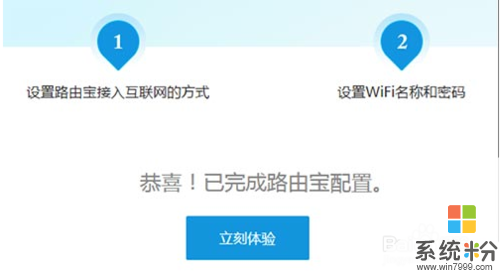 8
88.出现路由宝Web管理登录页面,输入第5步设置的密码登录,默认的优酷路由宝登录密码和wifi密码是一样的。
 9
99.此时出现Web管理页面,可在此优酷路由宝后台系统里对路由宝进行管理和设置绑定要赚取“优金币”的账号。

以上就是优酷路由宝如何安装设置图文教程,优酷路由宝安装设置的详细方法教程,希望本文中能帮您解决问题。
我要分享:
相关教程
- ·如何解决优酷路由宝TF卡内存不够 优酷路由宝TF卡内存不够如何应对
- ·解决优酷路由宝无法登陆后台的方法有哪些 如何解决优酷路由宝无法登陆后台
- ·水星mw315r路由器设置, 水星mw325r路由器设置教程
- ·路由器tplogin设置 tplogin.cn无线路由器登录设置教程
- ·斐讯路由设置 phicomm斐讯路由器设置教程
- ·tplknk路由器设置 TP LINK无线路由器设置步骤图文教程
- ·戴尔笔记本怎么设置启动项 Dell电脑如何在Bios中设置启动项
- ·xls日期格式修改 Excel表格中日期格式修改教程
- ·苹果13电源键怎么设置关机 苹果13电源键关机步骤
- ·word表格内自动换行 Word文档表格单元格自动换行设置方法
